Còn nếu bạn đã là lão làng về SEO, tôi cũng có vài tip, trick muốn chia sẽ giúp bạn có được thứ hạng cao hơn.
Bạn đang xem: Google search console là gì
Đây sẽ là hướng dẫn Google Search Console toàn tập mới nhất (2019)
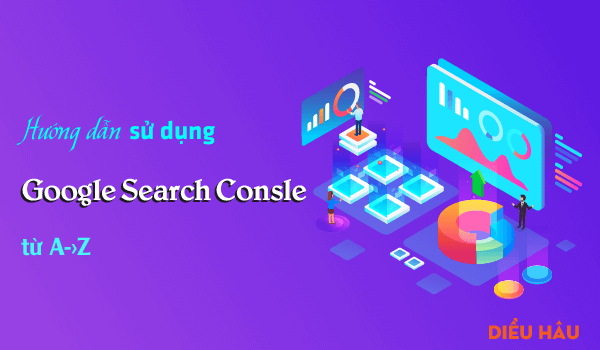
Mục Lục
Chương #1: Bắt đầu với Google Search ConsoleChương #2: Kiểm tra lỗi với Google Search ConsoleCách Fix những lỗi khácKiểm tra các trang đã được indexChương #3: Tăng traffic với Google Search ConsoleTìm kiếm các từ khóa tiềm năng với Perfomance Report
Chương #1: Bắt đầu với Google Search Console
Trong chương này mình sẽ giới qua chút về Google Search Console.
Và sau đó hướng dẫn cài đặt Google Search Console.
Cuối cùng là setting công cụ này sao cho chuẩn nhất.
Google Search Console là gì?
Google Search Console hay còn được biết đến với cái tên Google Webmaster Tool.
Đây là một bộ công cụ được cung cấp bởi Google, giúp bạn hiểu được website đang hiển thị như thế nào trên công cụ tìm kiếm.
Nó cung cấp các báo cáo và dữ liệu chi tiết về cách từng trang suất hiện trên Google.
Như các từ khóa, lượt click, CTR, thứ hạng trung bình của từ khóa đó.
Dữ liệu này có thể giúp bạn cải thiện các bài viết cũ, viết nội dung mới và xây dựng chiến lược nội dung cho website của mình.
Google Search Console cũng cho phép bạn gửi sitemap XML, loại trừ các URL và giúp Google hiển thị nội dung quan trọng nhất của trang.
Nó cũng thông báo cho bạn nếu trang có vấn đề khiến Google, không thu thập được thông tin và lập chỉ mục.
Bước 1: Hướng dẫn cài đặt Google Search Console
Đầu tiên, hãy truy cập vào Google Search Console.
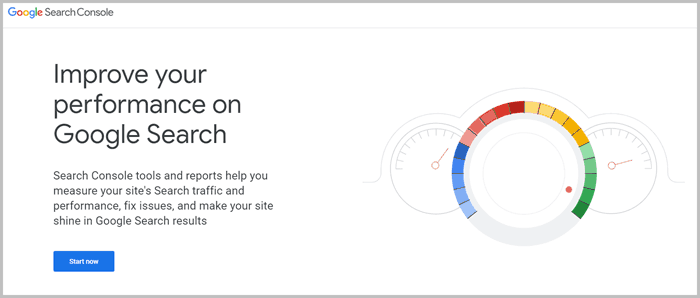
Bấm Start now và đăng nhập tài khoản gmail của bạn.
Sau khi đăng nhập xong sẽ có 2 lựa chọn sau:
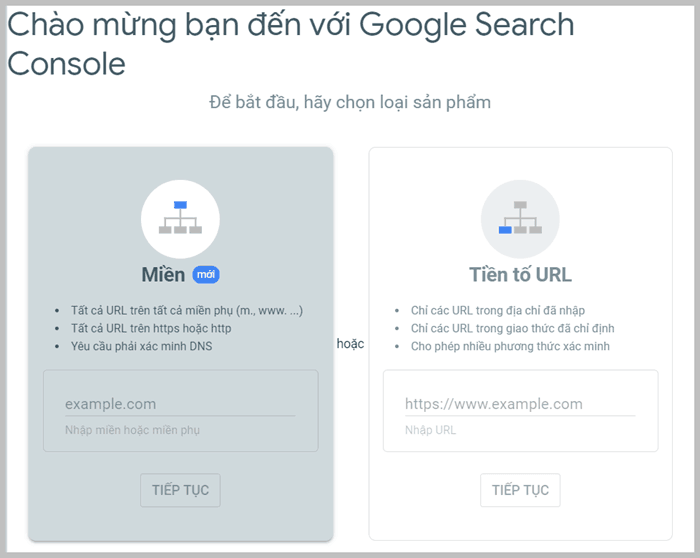
Ở đây có 2 loại: Miền và Tiền tố URL
Miền sẽ bao gồm tất cả URL trên tên miền phụ, www, hoặc không có www, https, http. Và bắt buộc phải xác minh bằng DNS.Tiền tố URL đây vẫn là hình thức cũ, địa chỉ URL phải chính xác, và có nhiều phương thức xác minh.
Nhìn trên ta có thể là cách Miền phù hợp cho website có nhiều tên miền phụ (kiểu demo.thienmaonline.vn hoặc vip.thienmaonline.vn)
Kiểu tiền tố URL thì cho các website đơn lẻ, dễ dàng cài đặt.
Hãy lựa chọn loại phù hợp.
Ở đây mình sẽ dùng loại Tiền tố URL làm hướng dẫn này.
Nhớ cách này bạn phải điền đúng URL kể cả https nhé.
Hiện SSL hay https đã là bắt buộc trên mọi website.
Tiếp theo là verify quyền sở hữu website.
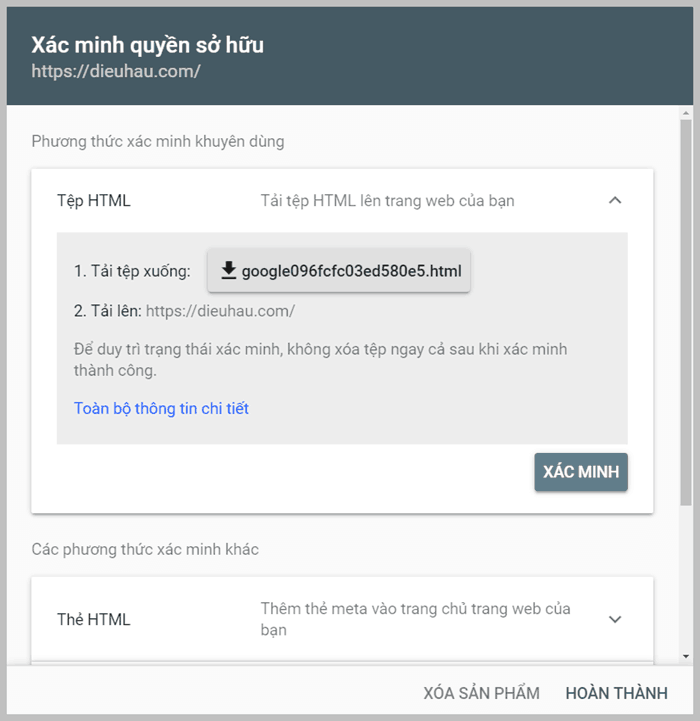
Có tất cả 5 cách để verify. Nhưng đây là 3 cách dễ nhất để xác nhận quyền sở hữu website.
Upload file HTML – Tải một file HTML lên websiteThẻ HTML – (khuyên bạn nên dùng cái này): đơn giản gắn một đoạn code nhỏ trong thẻ của homepage là được.Sử dụng Google Tag Manager – Bạn phải có quyền “quản lý” GTM.
Copy đoạn code sau:
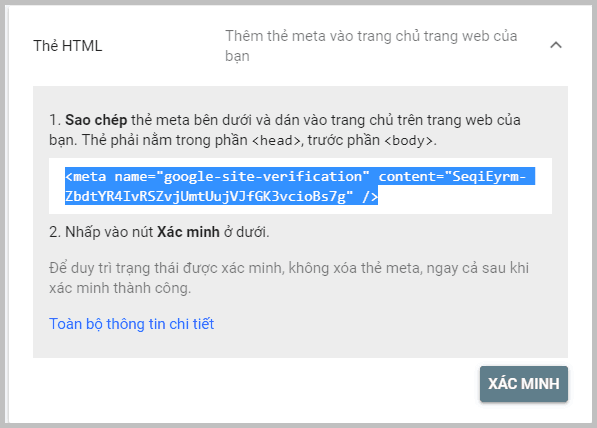
Đến Appearance » Editor. Copy đoạn code phía trên và dán vào phần header.php dưới thẻ rồi chọn Update File là ok.
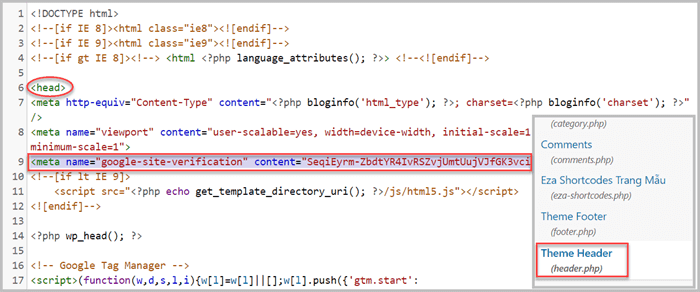
Quay lại bước xác minh, và bấm Xác Minh là được nhé.
Thiết lập Google Search Console
Bước 2: Cài đặt Preferred Domain (tên miền ưa thích)
Những cái đặt này sẽ ở phần old version của GSC nhé.
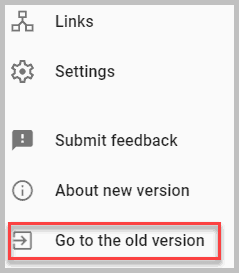
Kéo xuống dưới phần dưới cùng menu
Bước này sẽ tiến hành set preferred domain.
Cái này sẽ quyết định là bạn dùng wwww hay non-www cho website.
Chọn biểu tưởng » Site Settings
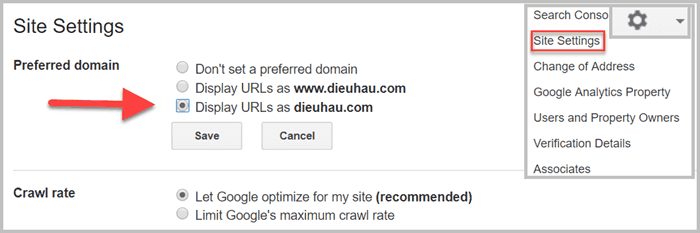
Ví dụ: Google có thể hiểu website bạn là:
Trang Chủ
hoặc
Trang Chủ
MÌnh quen kiểu domain không có www rồi. Mặc dù nó không ảnh hưởng gì đến SEO cả.
Nhưng tại sao phải cài đặt nó?
Preferred domain bạn chọn ở đây sẽ hiển thị trên kết quả tìm kiếm.
Nếu bạn chọn là “www” trên GG sẽ hiện kết quả có www.thienmaonline.vn
Lưu ý: Bạn hoàn toàn có thể chọn “Don’t set a preferred domain”
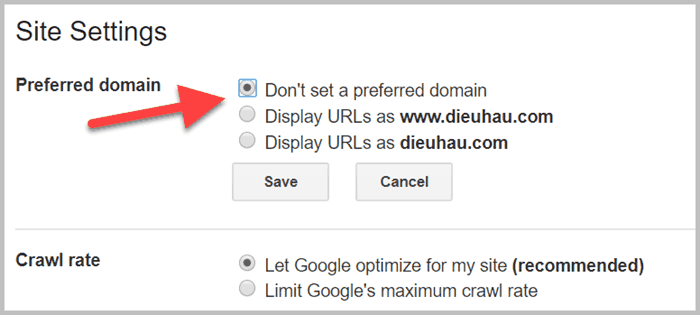
Nhưng mình khuyên bạn nên chọn 1 trong 2. Google đã nói: “If you don’t specify a preferred domain, we may treat the www and non-www versions of the domain as separate references to separate pages”
Có nghĩa là: Nếu bạn không chọn preferred domain, google có thể sẽ áp dụng version www và non-www cho từng trang riêng biệt.
Đôi khi điều này sẽ làm bạn bị lỗi 404. Vì vậy tốt nhất là chọn 1 trong 2
Tip: Hãy set redirect 301 cho phiên bản bạn không chọn sang preferred bạn muốn, ví dụ: bạn sẽ set redirect 301 cho www.thienmaonline.vn đến thienmaonline.vn. Đây là cách tốt nhất tăng trải nghiệm người dùng và SEO.
Bước 3: Set Target Country bạn muốn
Thật ra google hoàn toàn biết website của bạn, đang nhắm đến quốc gia nào.
GG sẽ dựa vào những data sau để biết:
Dựa vào đuôi tên miền (.uk. us..)Địa chỉ trên website của bạnVị trí đặt máy chủQuốc gia bạn nhận được nhiều backlink nhấtNgôn ngữ trên website của bạn (English, Việt Nam…)
Làm theo các bước sau:
1. Chọn “International Targeting” trong mục “Search Traffic”
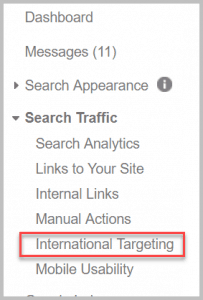
2. Chọn sang tab “Country”
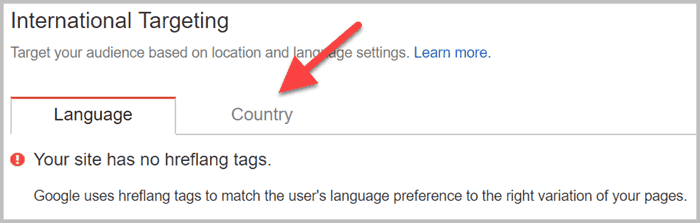
3. Tích vào ô “Target user in” chọn quốc gia và save
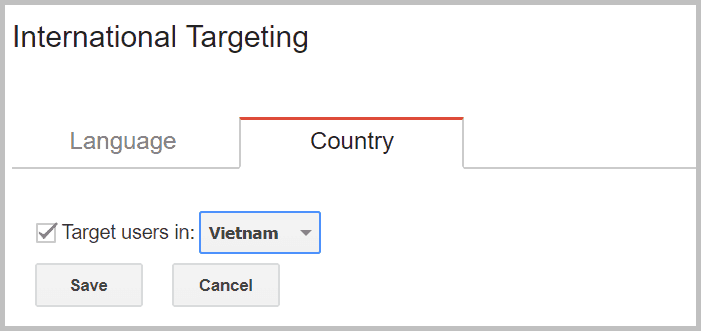
Vậy là hoàn thành.
Bước 4: Kết nối Google Analytics với Google Search Console
Mở Google Analytics, sau đó chọn Admin ở góc dưới bên trái
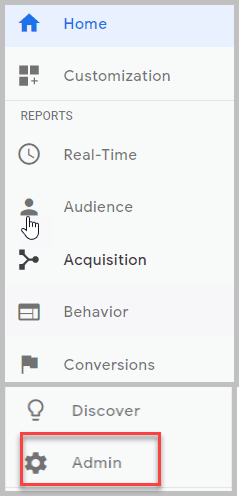
Chọn Property Settings trong mục Property
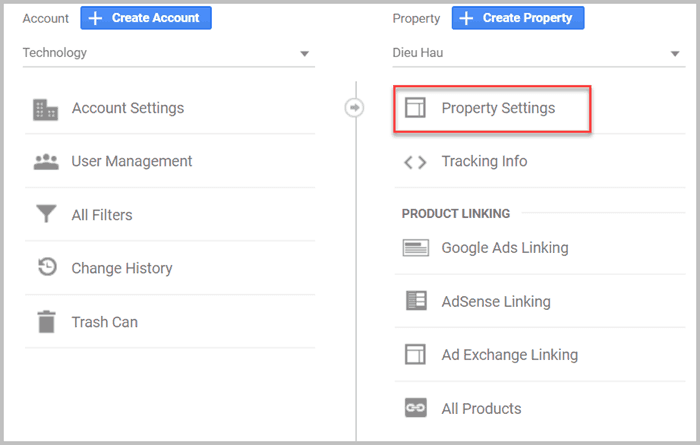
Kéo xuống dưới bạn sẽ thấy Adjust Search Console
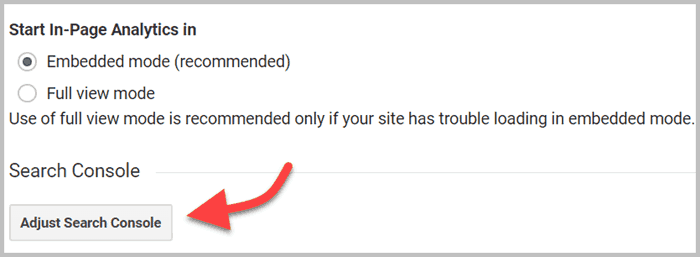
Ở đây sẽ có nút Add. Bấm vào và điền website url là được (ở đây mình điền rồi)
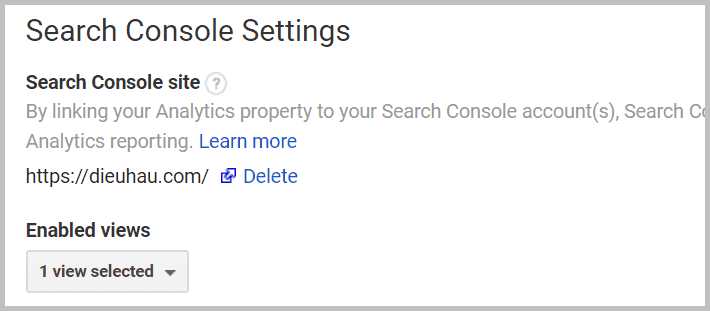
Vậy là xong Google Analytics đã kết nối với Google Search Console.
Quay lại Google Analytics trong mục Acquisition » Search Console » Landing Pages
Bạn sẽ thấy các thông số như: Impression, Click, CTR (từng trang), Thứ hạng trung bình….
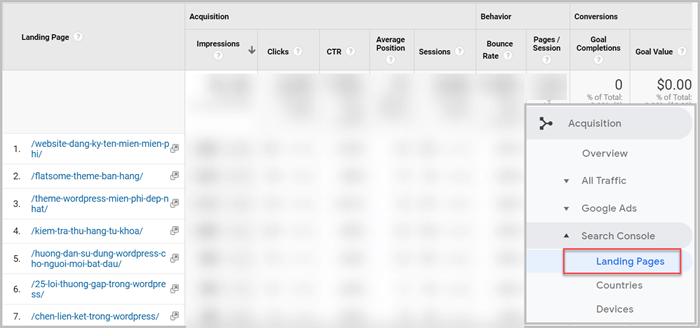
Mục Countries bạn sẽ thấy traffic bạn đến nước nào chủ yếu
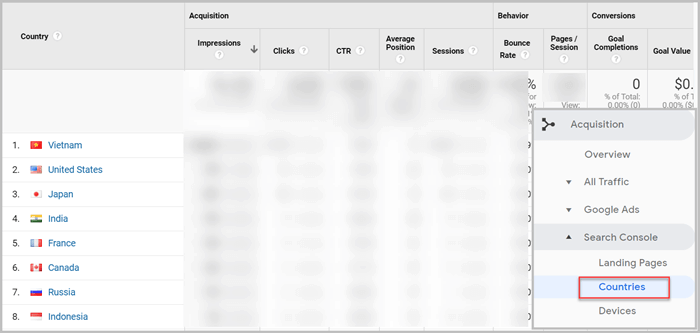
Mục tiếp theo là Devies và Queries.
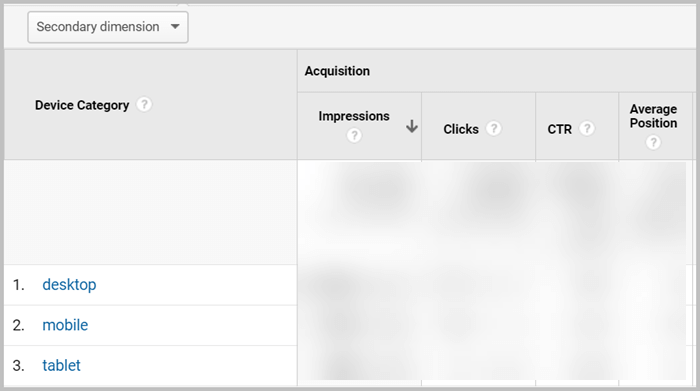
Đối với mình 2 mục này cũng không quan trọng lắm, nhưng bạn vẫn nên tham khảo nhé.
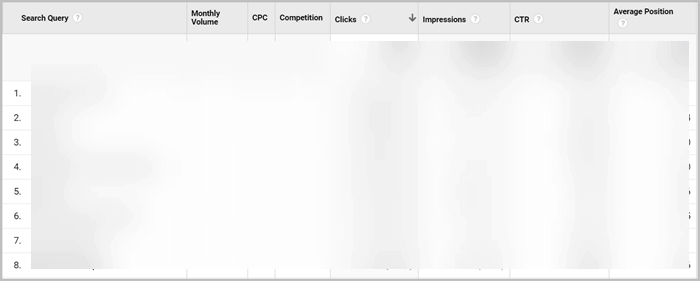
Vì mục Query nên xem ở Google Search Console sẽ chi tiết hơn nhiều.
Bước 5: Kiếm tra Security Issues
Cuối cùng là xem bạn có lỗi bảo mật gì không
Google Search Console mới cũng có phần này nhé.
Kiểm tra cả Manual actions (tác vụ thủ công).
Xem có cảnh báo gi không nhé.
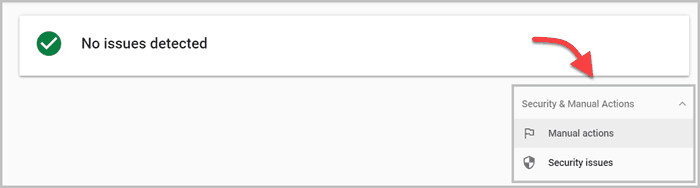
Nếu không có vấn đề gì thì bạn hoàn toàn yên tâm nhé !
Bước 6: Thêm Site Map
Nếu site bạn càng lớn, càng nhiều bài viết thì site map càng quan trọng
Mình đã giải thích vấn đề này trong bài File robots.txt là gì và làm thế nào để tối ưu chúng cho SEO.
Dưới đây là một số cách để add site map:
Sử dụng Yoast SEO » Tổng Quan và bật chức năng “Sơ đồ trang XML”
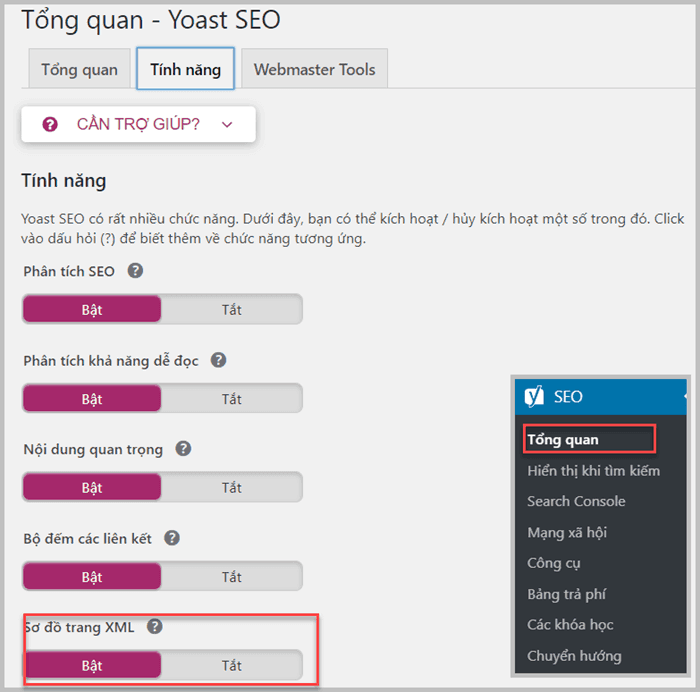
Đi đến đường dẫn: https://tienmiencuaban.com/sitemap_index.xml để kiếm tra
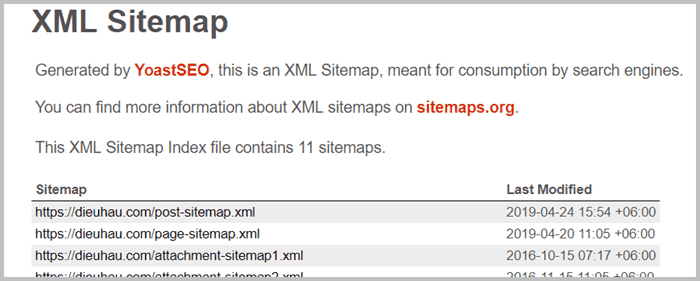
Nếu không dùng Yoast SEO, hãy thực hiện cách thủ công sau:
Đi đến Google Search Console mới bên menu trái, chon Sitemaps

Điền sitemap_index.txt và bấm sumbit nhé.
Chương #2: Kiểm tra lỗi với Google Search Console
Nhiều người ít để ý rằng Google Search Console ngoài để check từ khóa tím kiếm
Nó còn là một công cụ SEO đưa ra rất nhiều lời khuyên cho bạn.
Như bạn đã biết, việc fix những lỗi này sẽ giúp tối ưu SEO hơn.
Trong bài viết này tôi sẽ hướng dẫn bạn.
Làm thế nào…
Sử dụng “Coverage” để tìm nội dung bị lỗi “Index”
Sau khi bạn có website, viết nội dung.
Giờ đến lượt Google sẽ:
Tìm đến trang của bạnBắt đầu thu thập thông tin trên website của bạn
Nhưng thỉnh thoảng, do một số lỗi nào đó, gg không thể index tất cả các page trên website.
Và bạn sẽ cần đến tính năng Coverage trong GSC.
Hãy cùng tìm hiễu nhé.
Coverage là gì? Nó có tác dụng gì ?
Coverage là một báo cáo cho bạn biết những trang nào trên website của bạn đã được google index.
Và nó cho bạn biết lỗi ngăn cản trang đó không được index.
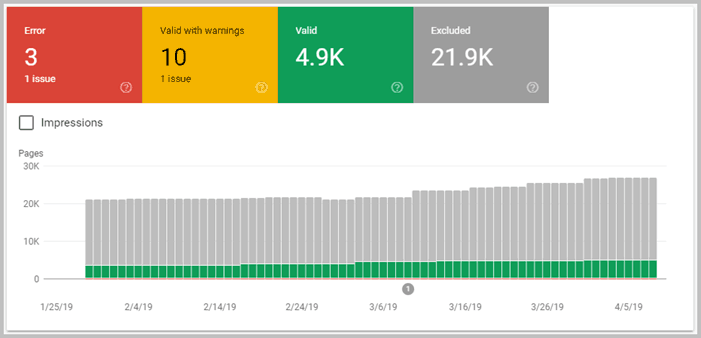
Trong giao diện này bạn sẽ thấy các phần như:
Error – Lỗi đang có trên websiteValid with warnings – Đã index những có một số cảnh báoValid – Đã indexExcluded – Không được index
Tìm lỗi index với báo cáo Error trong Coverage
Giờ hãy click vào tab Error để xem những lỗi bạn đang gặp phải.
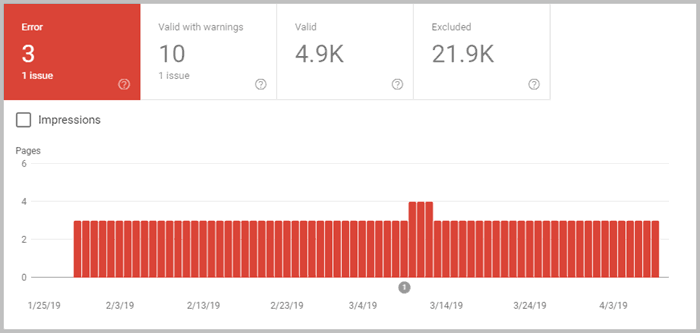
Bạn sẽ thấy ở đây mình có 3 lỗi, và một biểu đồ theo thời gian về thông số này.
Xem thêm: Hướng Dẫn Từ A đến Z Cách Dùng Câu Trần Thuật ( Reported Speech Là Gì
Kéo xuống dưới rồi sẽ thấy thông tin của mỗi lỗi.
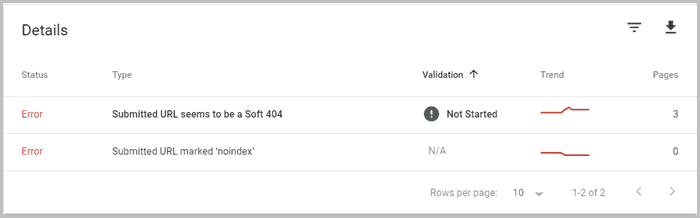
Ở đây mình khá ít lỗi. Nhưng mình cũng sẽ liệt kê một số lỗi thường gặp:
Submitted URL seems to be a Soft 404
Lỗi này khá thường gặp có nghĩa là trang đó “not found” hay là không tồn tại. Có thể do bạn đã xóa bài viết đó, hay thay đổi url mà quên ko redirect.
Redirect error
Có chuyển hướng 301/302 cho trang đó
Nhưng không chính xác hoặc bị lỗi
Submitted URL not found (404)
Trang này không thể tìm thấy, và server sẽ trả lại bằng một mã (404)
Tóm lại là trang này không tồn tại.
Submitted URL has crawl issue
Lỗi này có rất nhiều khả năng xảy ra
Tốt nhất hãy bấm trực tiếp vào để xem lỗi gì đang xảy ra
Server errors (5xx)
Googlebot không được phép truy cập vào server, máy chủ bạn có thể đang bị sập, time out…
Hãy click vào từng lỗi lỗi ở dưới sẽ thấy danh sách các page đang bị.
Bắt đầu với lỗi 404 trước nhé, vì lỗi này khá dễ fix
Trước hết bạn hãy kiểm tra URL đó có tồn tại không nhé.
Và nếu nó không tồn tại (hoặc bị xóa)
Cách sử lý URL bị lỗi 404
Giờ có 2 cách để xử lý:
Kệ nó ! rồi google sẽ deindex trang đó (Google sẽ hiểu là bạn không bán sản phẩm đó nữa chẳng hạn)Chuyển hướng đến một trang khác (một bài viết, category, hoặc bất cứ thứ gì bạn muốn).
Giờ hãy quay lại và bấm Inspect URL
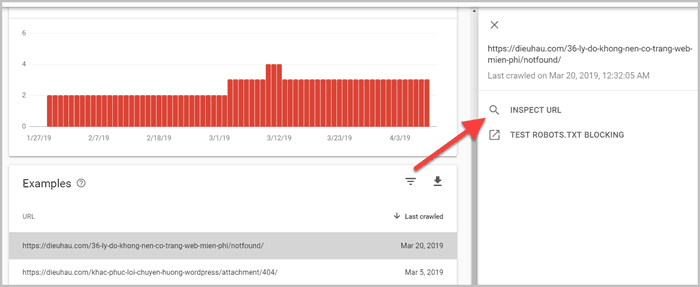
Để phân tích xem URL này đang có vấn đề gì không?
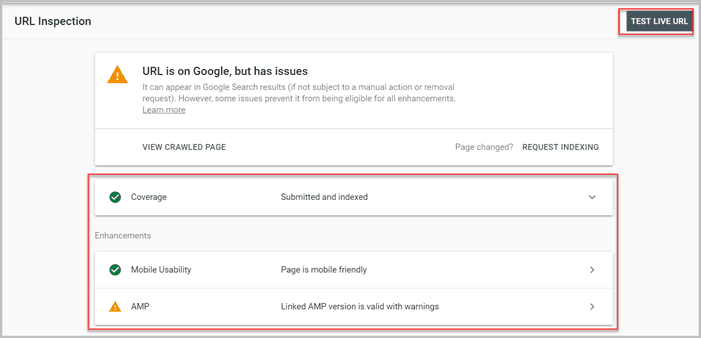
Ở góc phải có nút TEST LIVE URL (kiểm tra url này thực tế).
Còn ô dưới là tình trạng của đường dẫn này hiện tại.
Coverage: URL đã indexMobile Usability: Giao diện tương thích trên mobile
Chức năng Live Test sẽ cho bạn biết tình trạng thực tại của URL này:
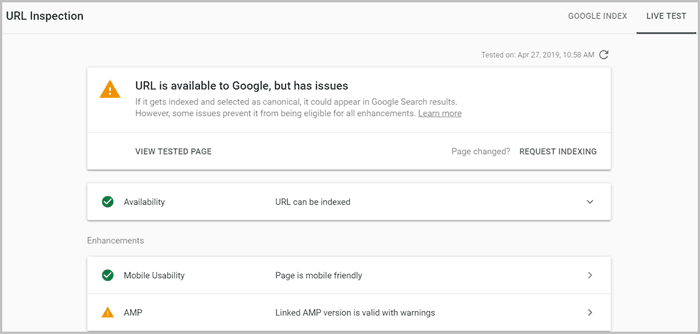
Vẫn giao diện giống trên không khác biệt lắm.
Hãy dựa vào những thông tin này để fix lỗi nhé.
Cách Fix những lỗi khác
Ở trên mình có dính lỗi 404 nhưng khá nhẹ, mình sẽ chỉ bạn một số lỗi khác và cách khắc phục
1. Bị chặn index
Bấm vào Test Robot.txt Blocking
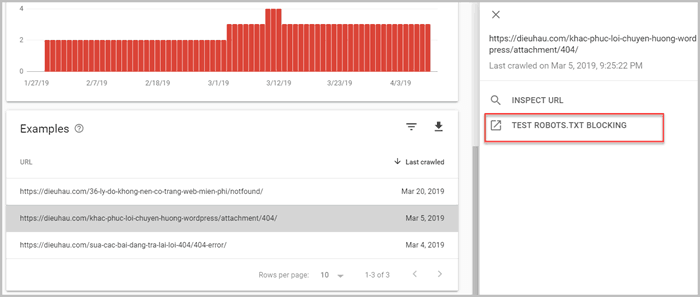
Sẽ được chuyển sang robot.txt Tester bên version cũ để kiểm tra.
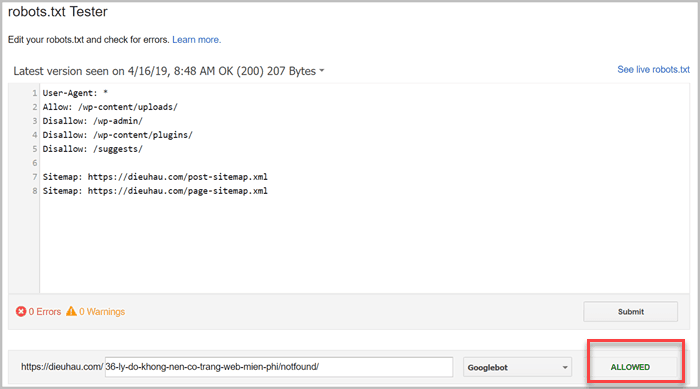
Nếu ở đây là Allowed thì nó hoàn toàn okie và không bị chặn.
Nhưng nếu không bạn sẽ phải kiểm tra lại file robot.txt của mình.
Bạn có thể xem chi tiết về file này tại đây.
Nói chung tùy thuộc vào mỗi website sẽ gặp những lỗi khác nhau.
Nếu bạn chưa biết hãy comment ở dưới tôi sẽ hướng dẫn bạn.
2. Fix các lỗi “Warning” trong Coverage
Đôi khi mấy lỗi này thường không được quan tâm lắm.
Nhưng với mình, chỉ một lỗi nhỏ ảnh hưởng đến website
Mình cũng sẽ cố gắng tím hiểu và fix nó.
Bấm vào tab Warning, sẽ thấy giao diện sau:
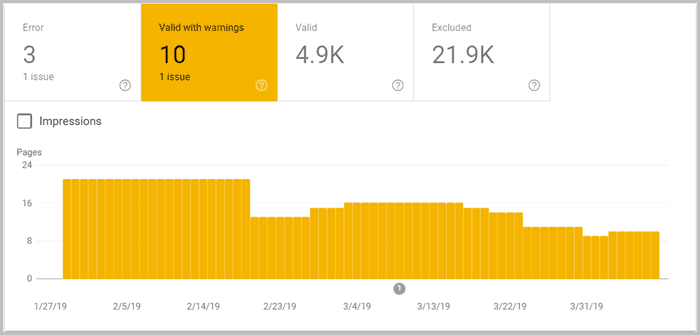
Giống như ở trên hãy bấm trực tiếp vào để kiểm tra lỗi.
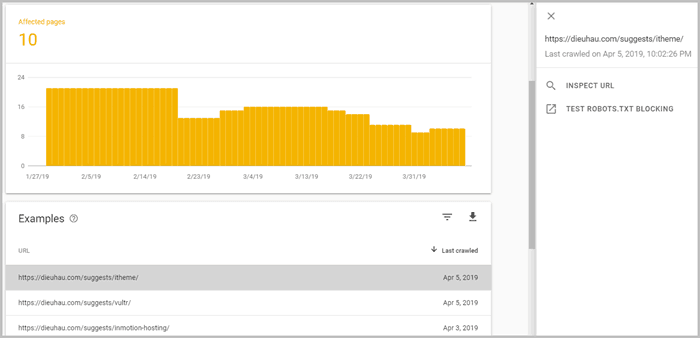
Như ở đây các URL này bị block bằng file robots.txt.
Bấm vào Test Robot.txt để kiểm tra nhé.
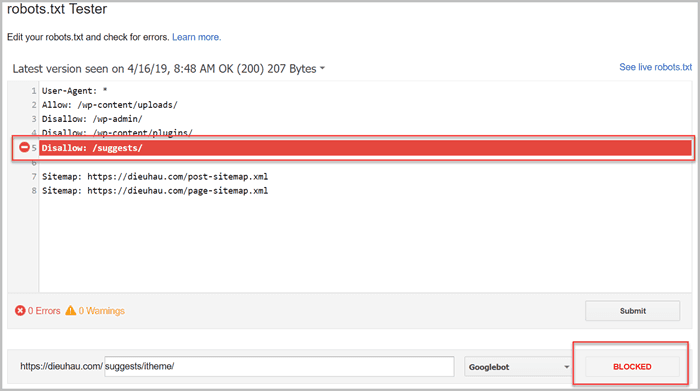
Nó sẽ hiện lý do tạo sao url này bi chặn.
Vậy làm thế nào để fix lỗi bị file robot chặn?
Đơn giản là bỏ chặn nó ở dòng Disallow trong file robot.txt.
Hoặc kiểm tra xem trang đó có tag “noindex” không nhé.
Hãy kiểm tra lại xem đây có phải là mục đích của bạn, hay chỉ nhầm lẫn.
Hướng dẫn loại bỏ URL khỏi Google Search
Nếu bạn muốn loại bỏ bất cứ một trang nào khỏi việc index trên Google.
Hãy dùng công cụ sau:
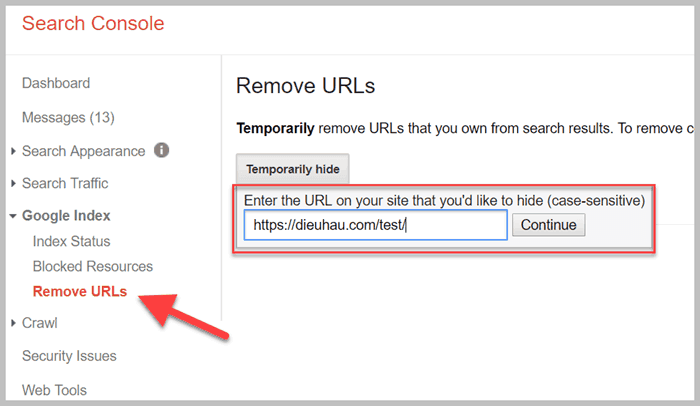
Điền đường đẫn bạn muốn xóa sổ khỏi GG
Một bảng xác nhận hiện lên chọn submit để đồng ý.
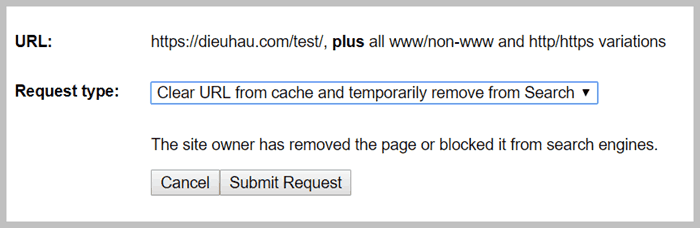
Lưu ý: Việc chặn này chỉ có tác dụng trong vòng 90 ngày. Googlebot sẽ tiếp tục crawl page đó nhé,
Tốt nhất là chặn nó trên robot.txt. Nó sẽ tan biến trên kết quả tím kiếm ngay
Kiểm tra các trang đã được index
Giờ hãy sang Valid tab và kiểm tra số page đã được index.
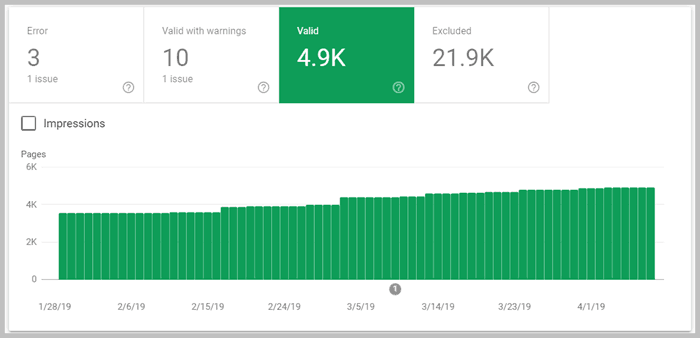
Những vấn đề bạn cần lưu ý ở đây:
1. Tăng đột ngột hoặc giảm số lượng trang được index
Nếu có một biến động đột ngột nào trong biểu đồ này.
Hãy chút ý ngay, có thể bạn đang gặp vấn đề như:
Một số lượng lớn các trang bị chặn bằng robot.txtHoặc bạn có thể tag noindex nhầm ở đâu đó
Nếu bạn làm điều đó vì cần thiết, và hoàn toàn đúng.
Vậy thì không cần lo lắng quá nhiều.
Còn nếu không hãy xem xét lại nhé.
2. Số lượng trang được index cao bất thường.
Hiện mình có 818 bài đã xuất bản trên Diều Hâu.
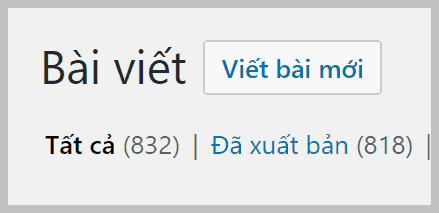
Vì vậy khi nhìn vào Valid tab mình, hãy hy vọng nó sẽ đâu đó đúng với số đấy.
Và nếu nó cao hơn con số đó, bạn sẽ cần phải tìm hiểu lý do vì sao.
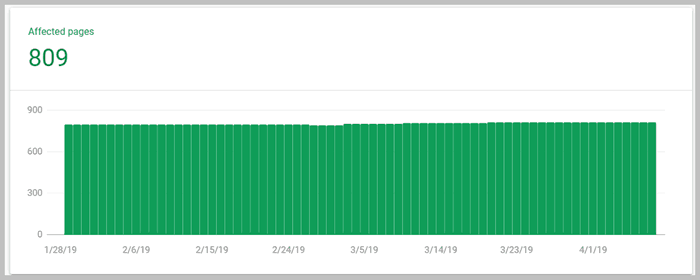
Ở đây mình có thấp hơn một chút, nhưng cũng không có vấn đề gì.
Kiểm tra tab Excluded (bỏ không index)
Như mình đã giải thích trong bài:
Crawl và Index là gì – Cách mà Google đang thu thập thông tin website của bạn
Không phải tất cả thứ trên website đều cần phải được index.
Mà ngược lại, bận cần chọn lọc. những thứ nên được index.
Và cẩn bỏ cái gì không cần thiết.
Ví dụ như: các thẻ tag, link affiiate, một trang nào đó…
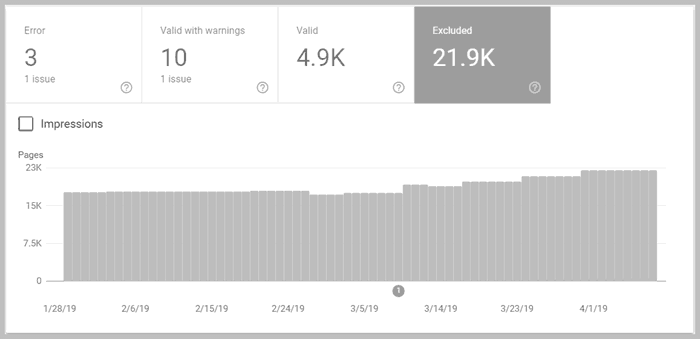
Như bạn thấy ở trên, tôi loại bỏ rất nhiều thứ không cần thiết.
Kéo xuống dưới để thấy list chi tiết nhé.
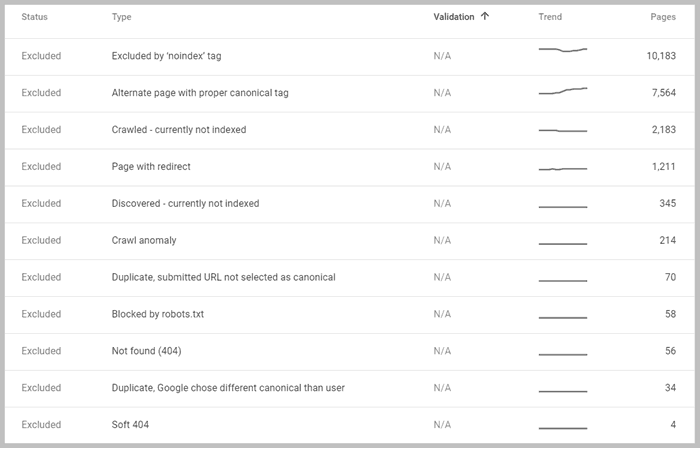
Ok giờ lướt qua tại sao tôi lại loại bỏ chúng.
Excluded by ‘noindex’ tag
Chúng ta đều biết tag là một trong những cách để user tìm các chủ đều liên quan.
Và cái này không cần thiết index.
Alternate page with proper canonical tag
Điều này hoàn bình thường, đây là tác dụng của canonical tag.
Crawled – currently not indexed
Đây là những page đã được crawl nhưng lại không được index.
Google không cung cấp bất kỳ lí do tại sao họ không index.
Nhưng theo mình thì nó chưa đạt yêu cầu để có mặt trên google search.
Lời khuyên của mình là: Làm mới lại nó.
Nếu nó lại trang category hãy thêm nội dung và cả description nữa.
Quá nhiều duplicate content (trùng lập), hãy làm nó độc đáo hơn.
Page with redirect
Đây là những trang đã được chuyển hướng sang URL khác.
Điều này hoàn toàn tốt.
Discovered – currently not indexed
Google đã crawl những trang này nhưng chưa được index
Crawl anomaly
Cá khá nhiều lý do. Hãy bấm trực tiếp vào để xem nhé…
Duplicate, submitted URL not selected as canonical
Đây là một tập hợp các trang có nội dung trùng lặp mà chưa có thẻ canonical.
Xem thêm: Thứ Trưởng Là Gì – Mỗi Bộ Mấy Thứ Trưởng Là Vừa
Như trên website mình những hình ảnh có tên giống nhau.
Chương #3: Tăng traffic với Google Search Console
Giờ sẽ đến phần chính, đặc sản của Google Search Console
Chuyên mục: Hỏi Đáp










